jMeter - Plan testów FTP
W tym rozdziale zobaczymy, jak przetestować witrynę FTP za pomocą narzędzia JMeter. Stwórzmy plan testów, aby przetestować witrynę FTP.
Zmień nazwę planu testów
Otwórz okno JMeter, klikając /home/manisha/apache-jmeter-2.9/bin/jmeter.sh
Kliknij węzeł Test Plan.
Zmień nazwę tego węzła planu testów na TestFTPSite.
Dodaj grupę wątków
Dodaj jedną grupę wątków, która jest symbolem zastępczym dla wszystkich innych elementów, takich jak Samplers, Controllers i Listeners.
Kliknij prawym przyciskiem myszy TestFTPSite (nasz plan testów)
Wybierz Dodaj → Wątki (użytkownicy) → Grupa wątków. Grupa wątków zostanie dodana w węźle Plan testów (TestFTPSite).
Zmodyfikuj domyślne właściwości grupy wątków, aby odpowiadały naszym testom w następujący sposób -
Name - Użytkownicy FTP
Number of Threads (Users) - 4
Ramp-Up Period - pozostaw domyślną wartość 0 sekund.
Loop Count - 1
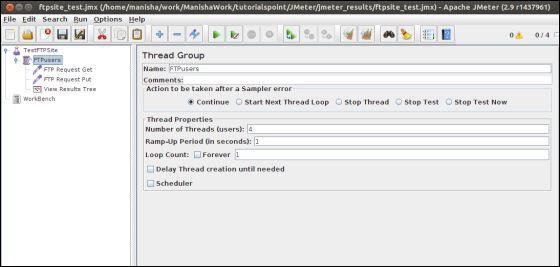
Dodaj próbnik - żądanie FTP
Teraz, gdy zdefiniowaliśmy naszych użytkowników, nadszedł czas na zdefiniowanie zadań, które będą wykonywać. Dodaj elementy żądania FTP. Dodajemy dwa elementy żądania FTP, jeden, który pobiera plik, a drugi umieszcza plik na stronie ftp.
Wybierz element użytkowników FTP.
Kliknij prawym przyciskiem myszy, aby wyświetlić menu Dodaj
Wybierz Dodaj → Sampler → Żądanie FTP.
Wybierz element żądania FTP w drzewie.
Edytuj następujące właściwości, jak pokazano poniżej -
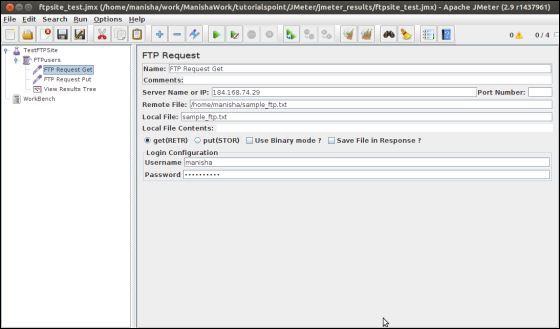
W tym elemencie wprowadzane są następujące szczegóły -
Name - Pobieranie żądania FTP
Server Name or IP - 184.168.74.29
Remote File - /home/manisha/sample_ftp.txt
Local File - sample_ftp.txt
Wybierz pobierz (RETR)
Username - manisha
Password - manisha123
Teraz dodaj kolejne żądanie FTP, jak powyżej i edytuj właściwości, jak pokazano na poniższym zrzucie ekranu -
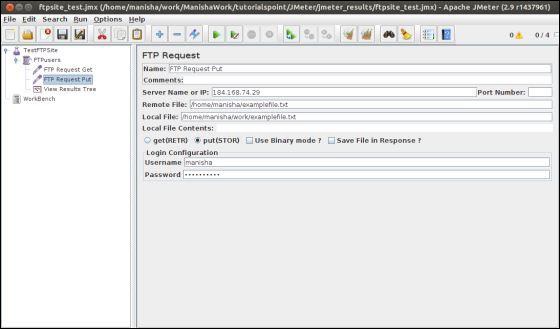
W tym elemencie wprowadzane są następujące szczegóły -
Name - Wysyłanie żądania FTP
Server Name or IP - 184.168.74.29
Remote File - /home/manisha/examplefile.txt
Local File - /home/manisha/work/examplefile.txt
Wybierz put (STOR)
Username - manisha
Password - manisha123
Dodaj słuchacza
Ostatnim elementem, który musisz dodać do swojego planu testów, jest Listener. Ten element jest odpowiedzialny za przechowywanie wszystkich wyników twoich żądań FTP w pliku i prezentację wizualnego modelu danych.
Wybierz element użytkowników FTP.
Dodaj odbiornik widoku drzewa wyników, wybierając Dodaj> Odbiornik> Wyświetl drzewo wyników.
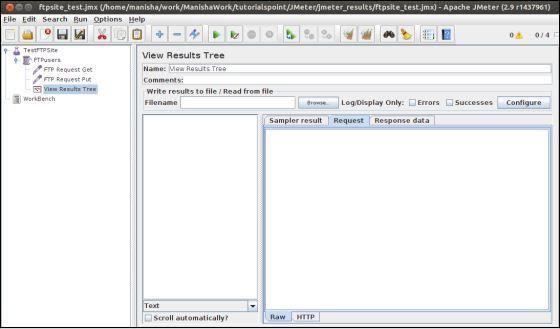
Uruchom plan testów
Teraz zapisz powyższy plan testów jako ftpsite_test.jmx . Wykonaj ten plan testów za pomocąRun → Start opcja.
Wyświetl dane wyjściowe
Następujące dane wyjściowe można zobaczyć w odbiorniku.
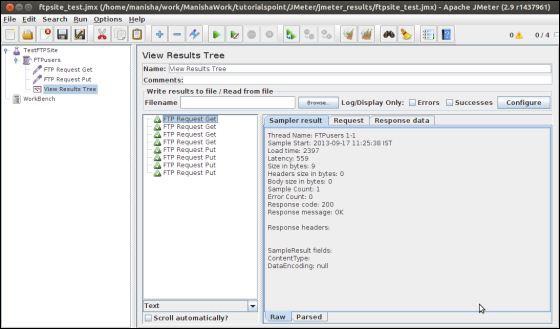


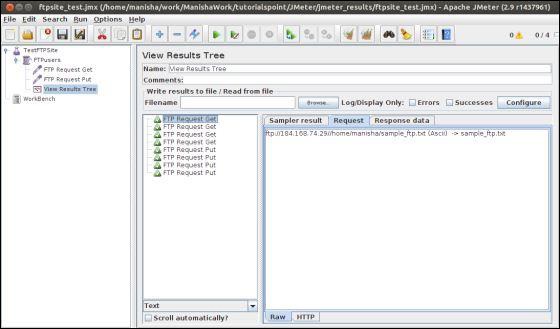
Możesz zobaczyć, że dla każdego żądania FTP są wysyłane cztery żądania i test się powiódł. Pobrany plik dla żądania GET jest przechowywany w folderze / bin. W naszym przypadku tak jest/home/manisha/apache-jmeter-2.9/bin/. W przypadku żądania PUT plik jest przesyłany pod ścieżką/home/manisha/.